Steamでゲーム開始でフレンドに通知しないやり方。フレンドに通知を送らないやり方【スチームゲーム配信・実況】
Steamでゲーム開始した時にフレンドに通知したくない…
フレンドに通知を送らないやり方を知りたい…
そんなことを思ったことはないでしょうか?
今回は「Steamでゲーム開始でフレンドに通知しないやり方。フレンドに通知を送らないやり方」を紹介します。
Steamでゲーム開始時にフレンドに通知しない人にこの記事がお役に立てば嬉しいです。
※他の人のゲーム開始時の右下の通知を消したい場合は「Steamの右下のお知らせポップアップを非表示・止める方法」に書いてあります。
Steamでゲーム開始でフレンドに通知しないやり方【スチームゲーム配信・実況】
Steamでゲーム開始でフレンドに通知しないやり方の手順を超簡潔に紹介してから、その後徹底的に分かりやすく解説します。
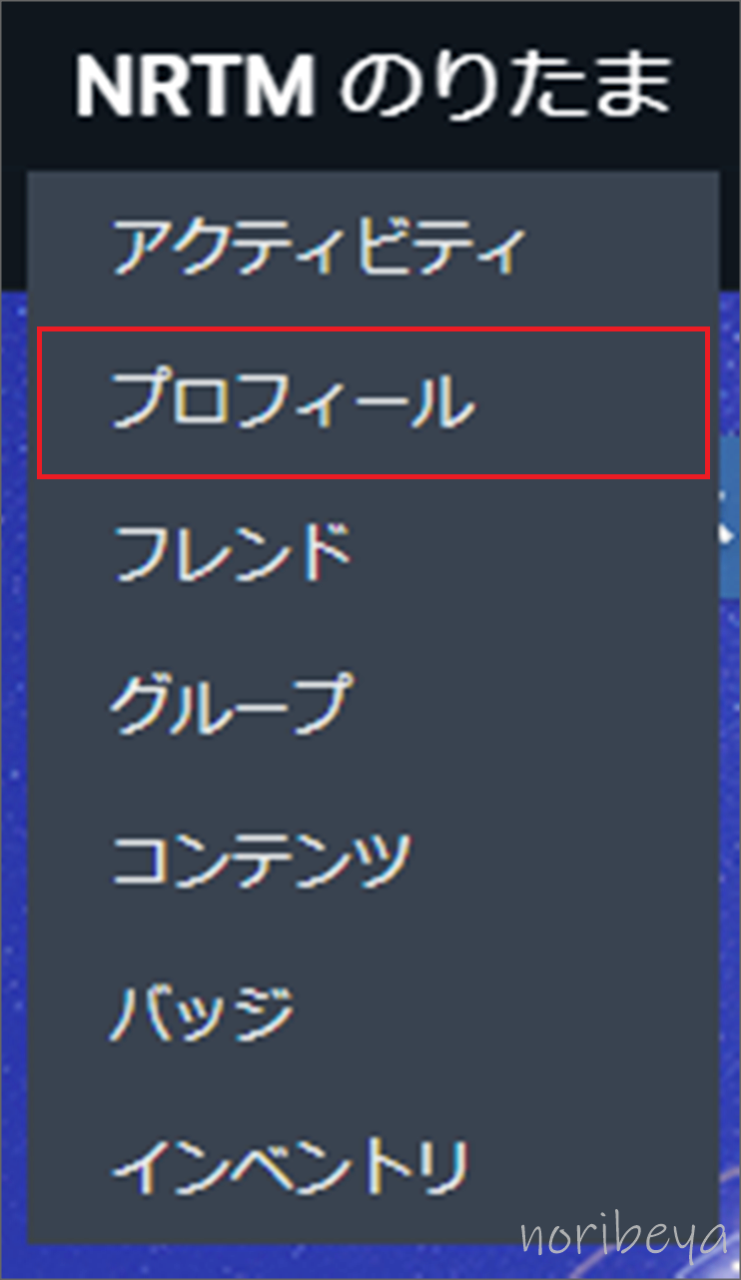
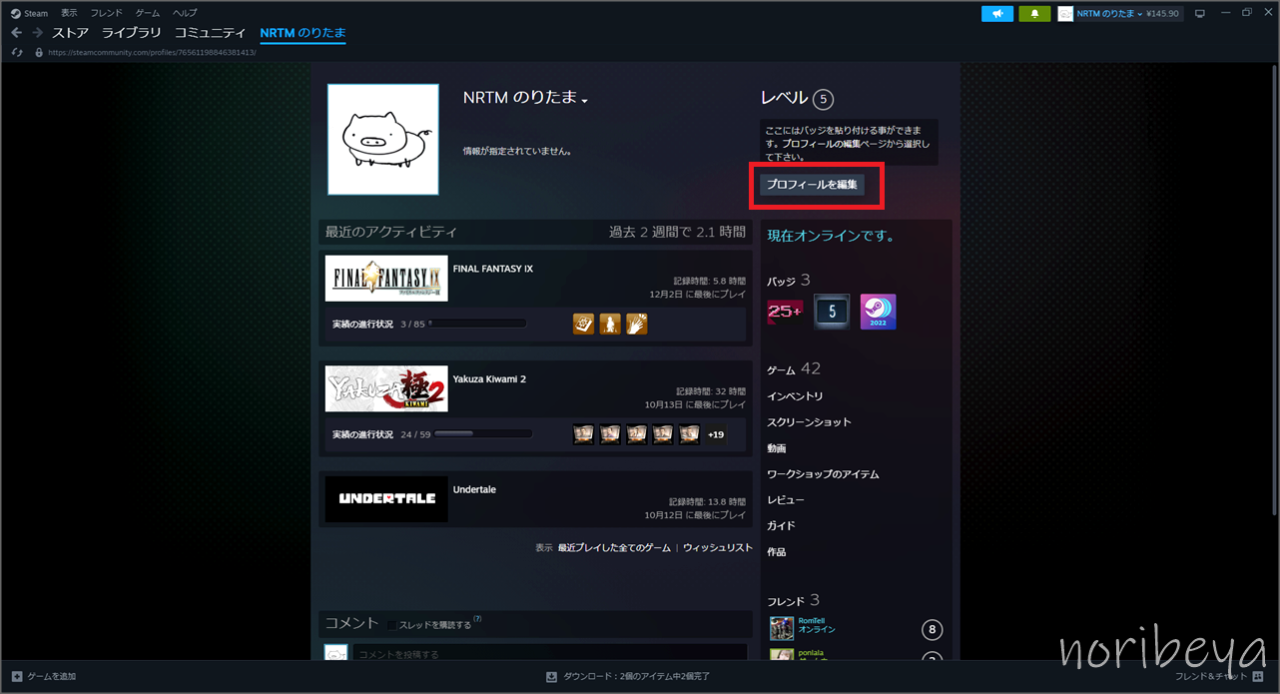
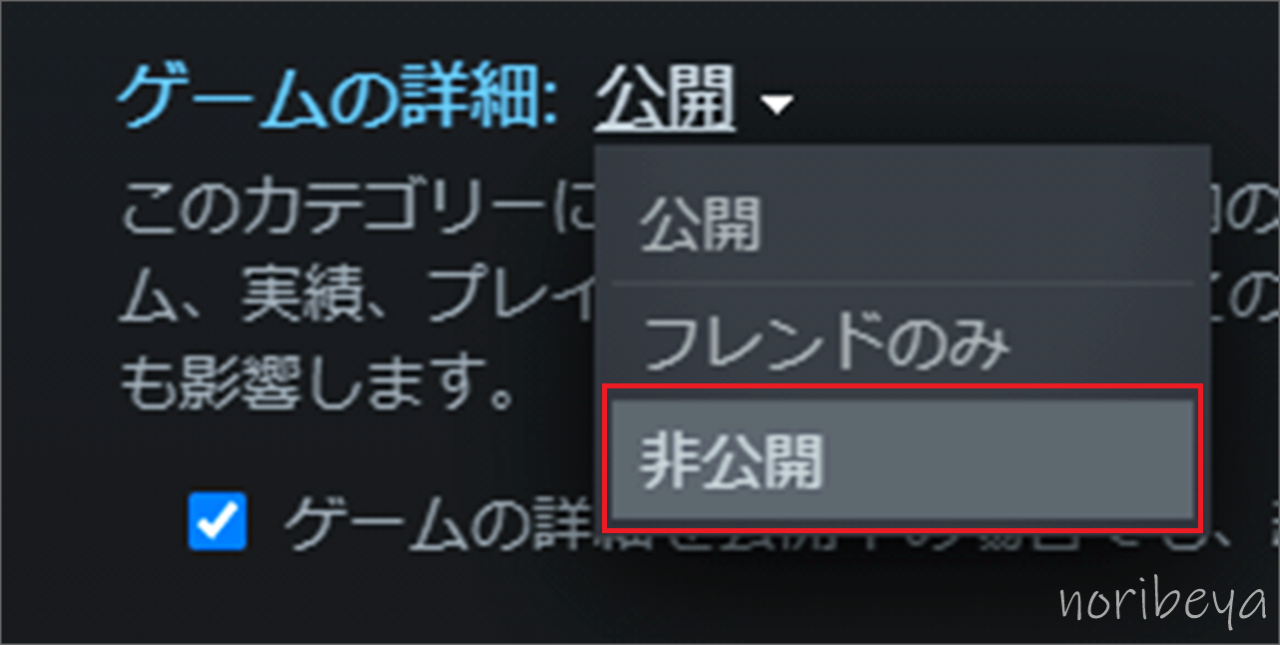
ここからしっかりと画像付きでSteamでゲーム開始でフレンドに通知しないやり方の解説をするのでパソコンが苦手な人でも安心していただけたら嬉しく思います。
Steamでゲーム開始でフレンドに通知しないやり方はプロフィールのページを開きます【スチームゲーム配信・実況】
Steamでゲーム開始でフレンドに通知しないためにまずSteamを起動します。
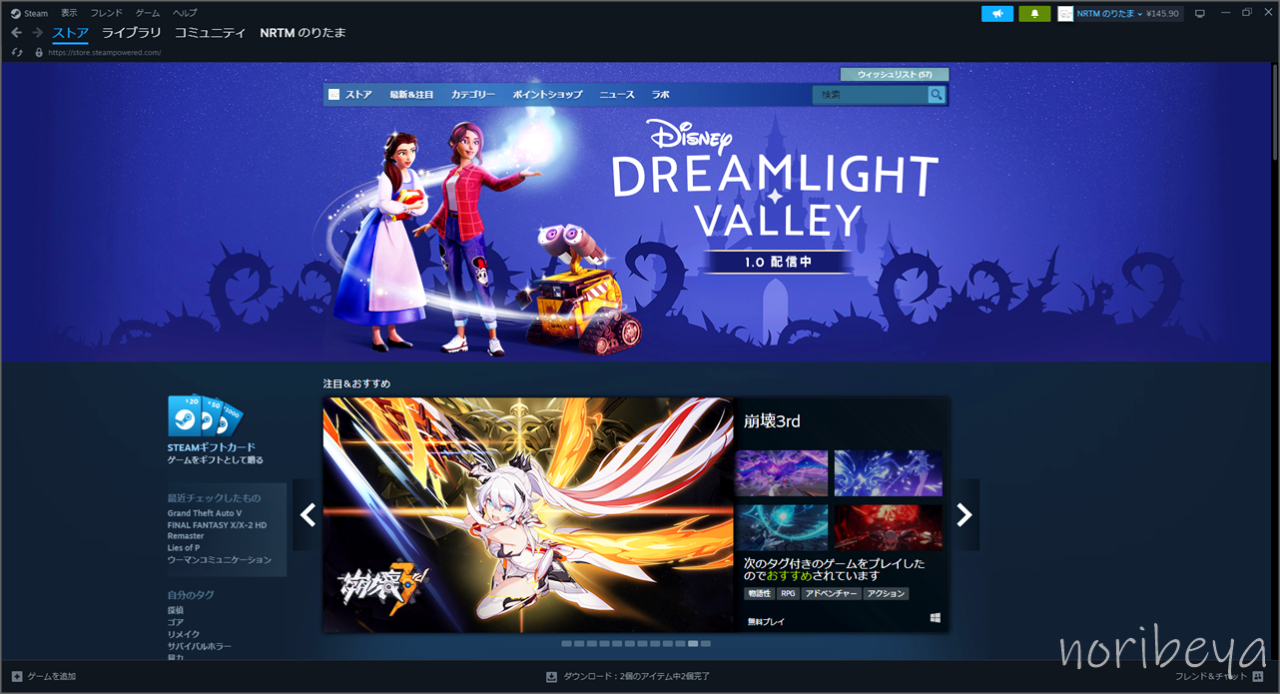
起動したページの上部メニューバーにある自分のアカウントをクリックします。
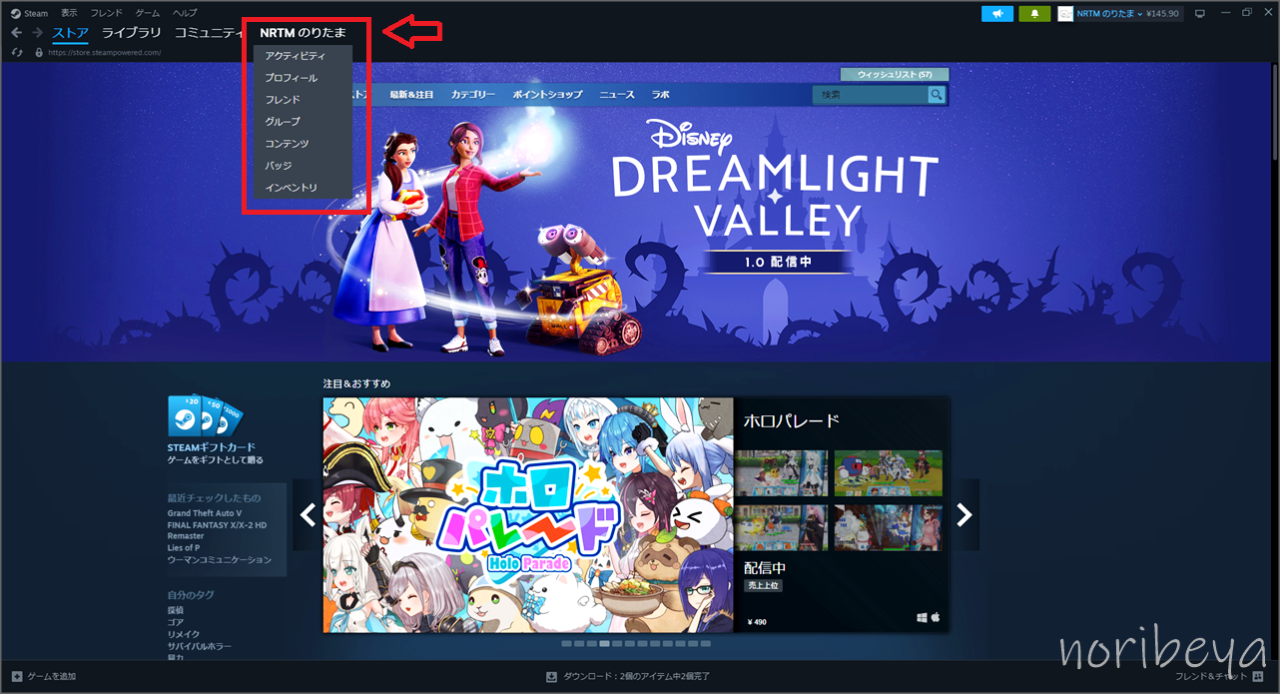
クリックをするとこのような表示が出ます。
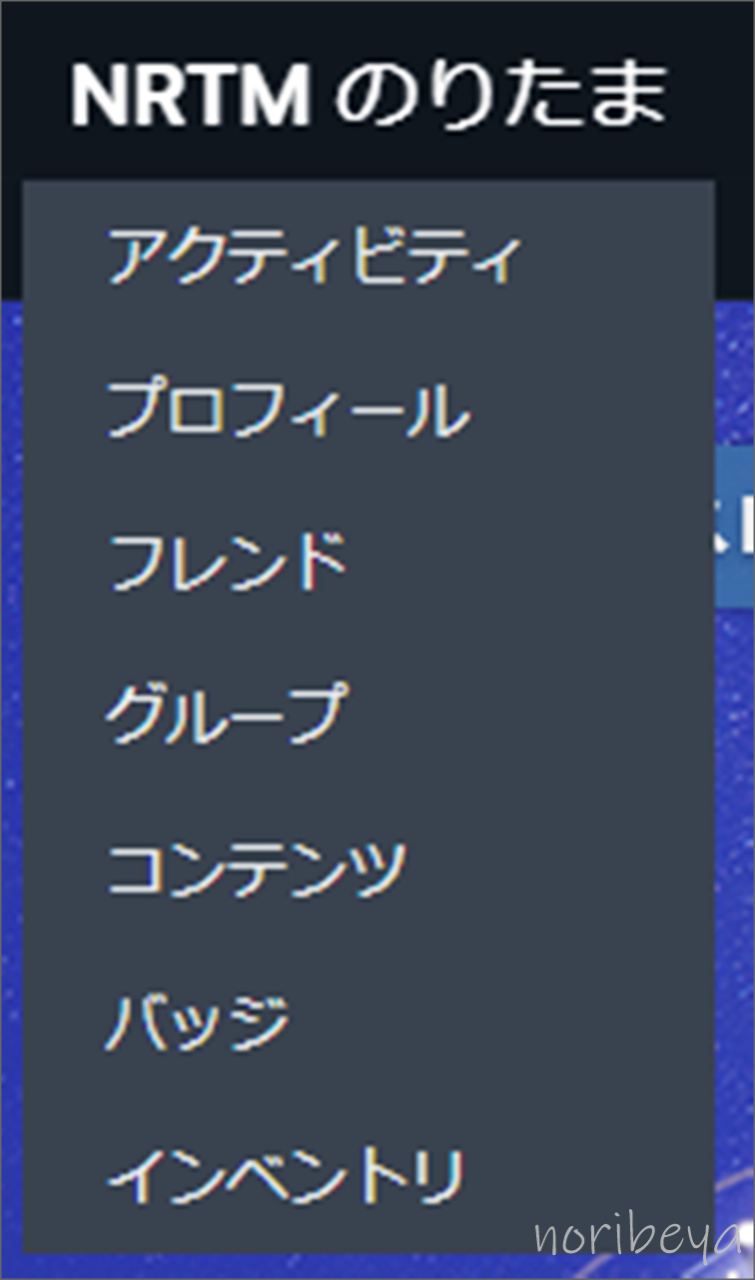
メニューの中の「プロフィール」をクリックします。
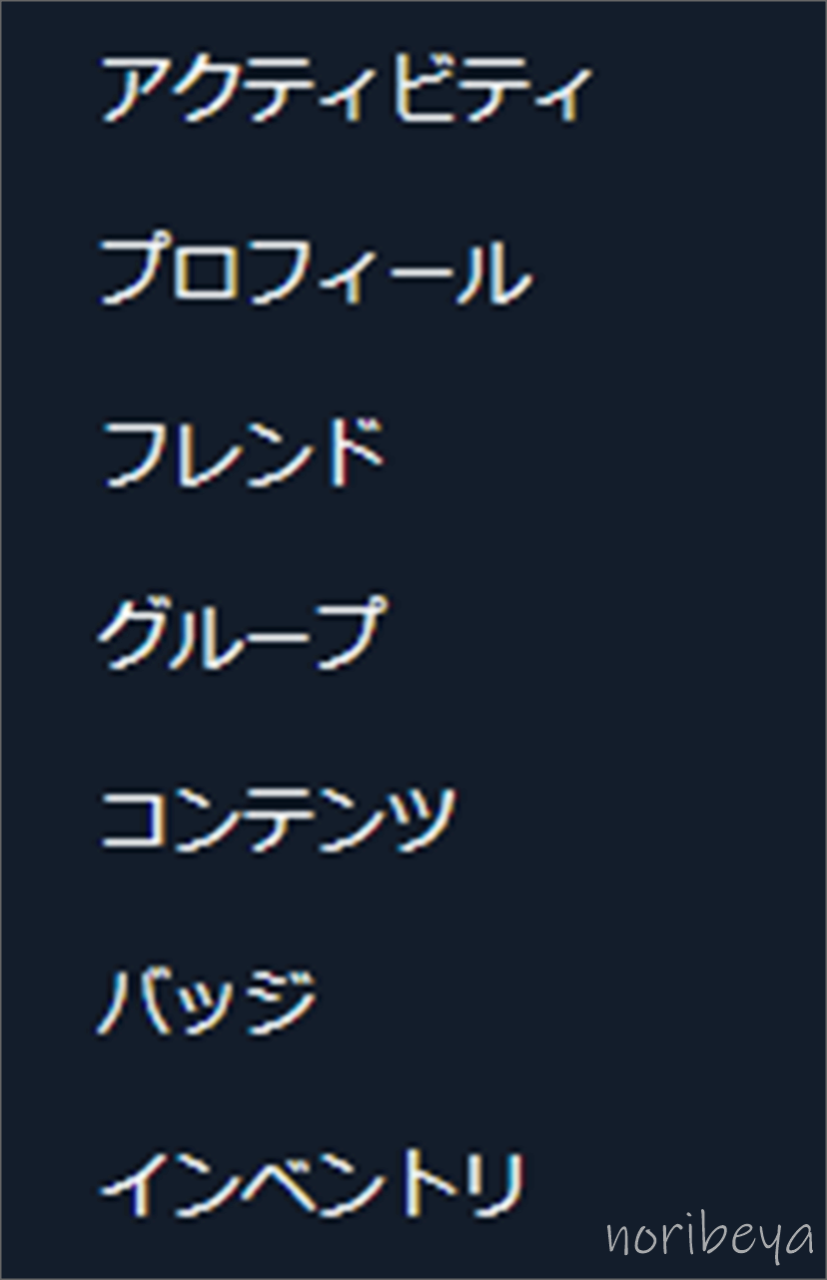
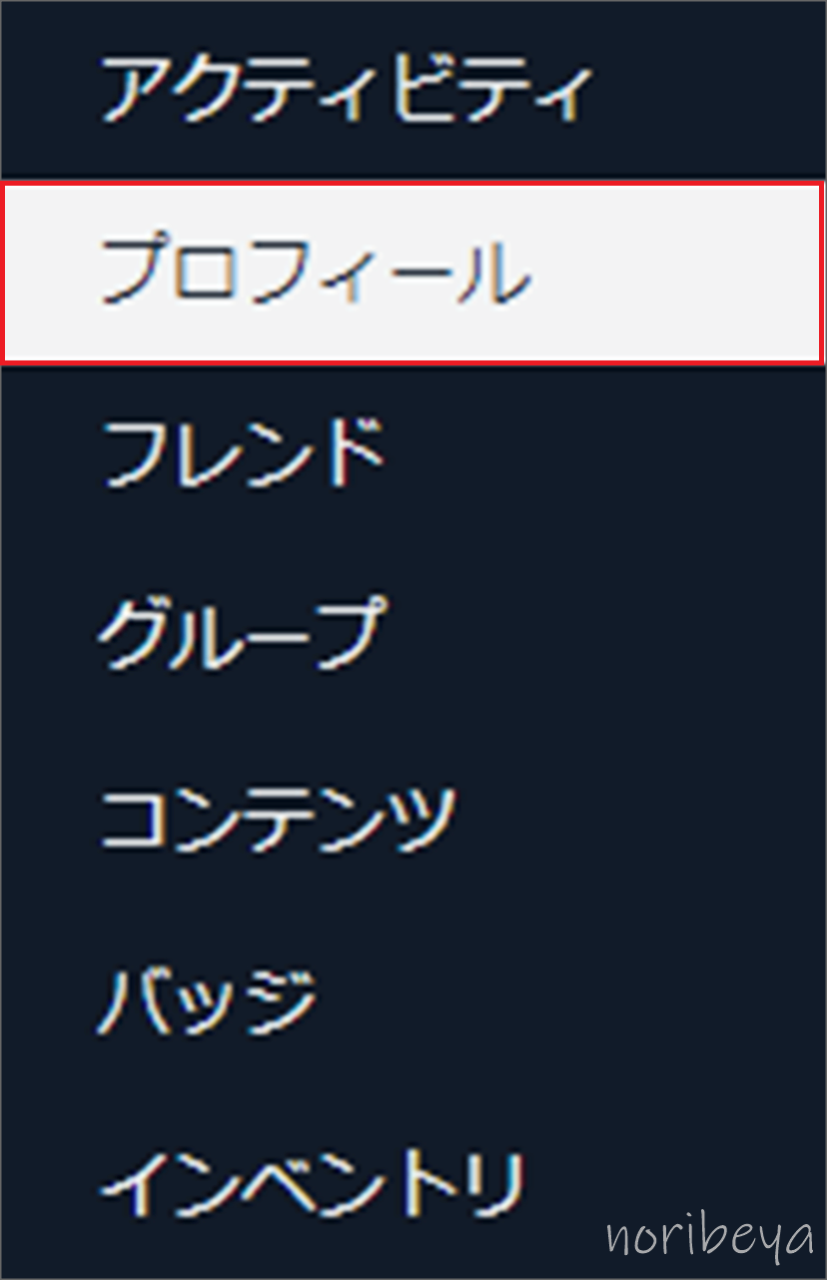
Steamでゲーム開始でフレンドに通知しないやり方はプロフィールページの「プロフィールを編集」をクリックします【スチームゲーム配信・実況】
Steamでゲーム開始でフレンドに通知しないためにプロフィールを開いたら次の画面に切り替わります。
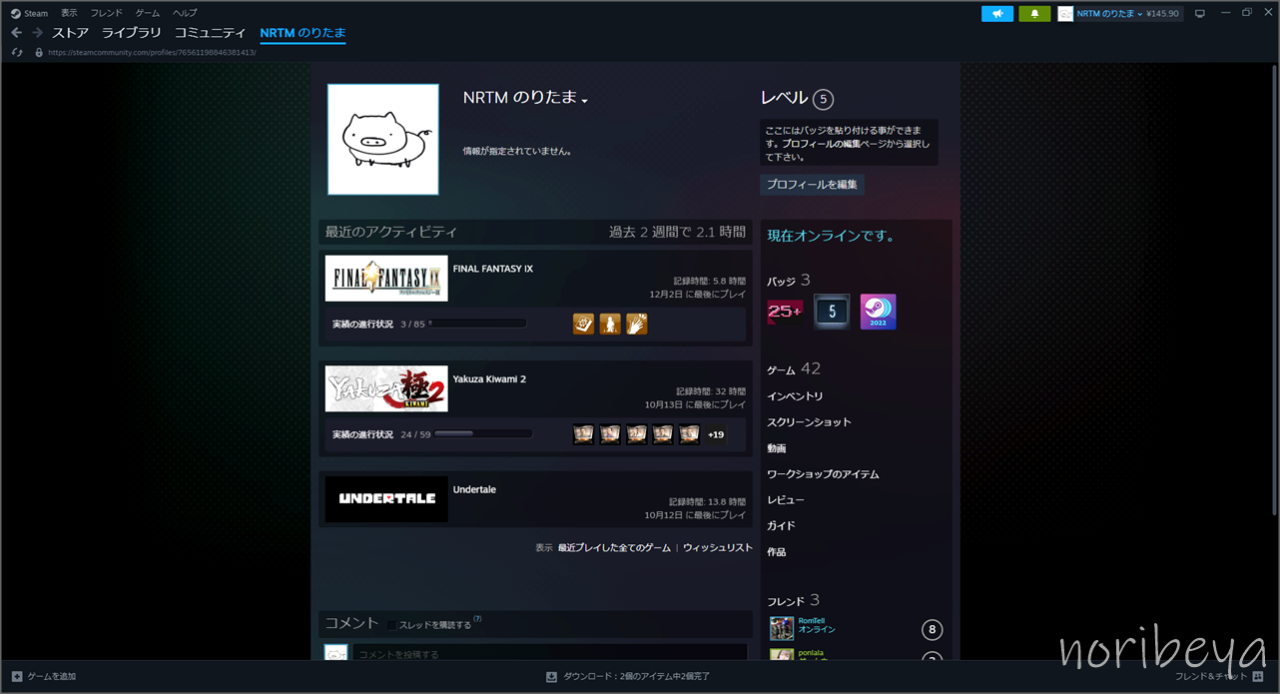
プロフィールの右側にある「プロフィールを編集」をクリックします。
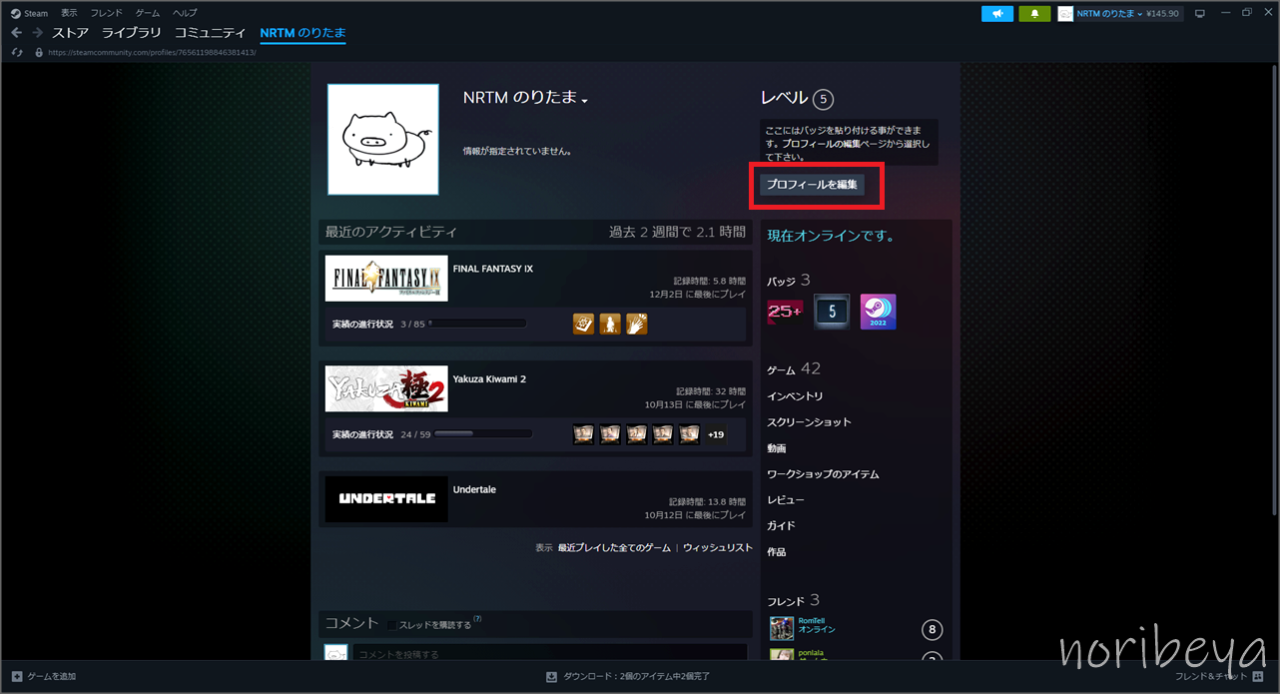
Steamでゲーム開始でフレンドに通知しないやり方はプロフィールの「公開設定」のページに移動します【スチームゲーム配信・実況】
Steamでゲーム開始でフレンドに通知しないために「プロフィールを編集」をクリックすると画面が切り替わります。
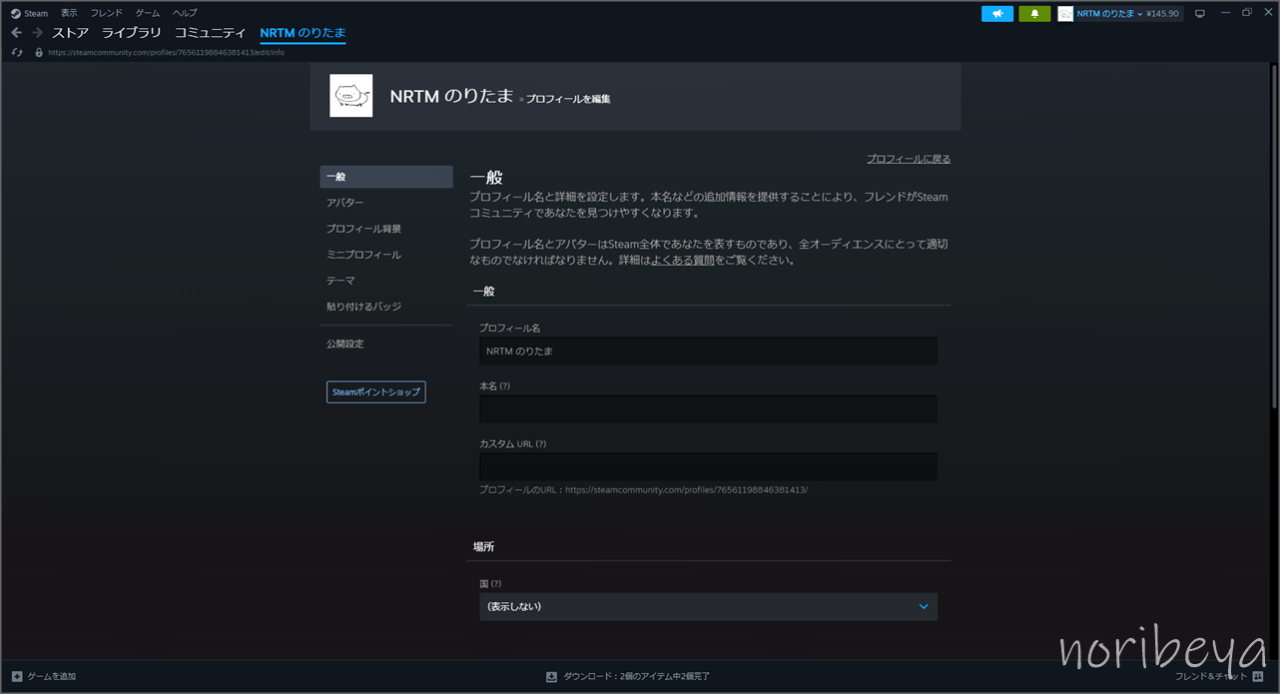
左側にある「公開設定」をクリックします。

Steamでゲーム開始でフレンドに通知しないやり方は公開設定のゲームの詳細を「非公開」に変更する【スチームゲーム配信・実況】
Steamでゲーム開始でフレンドに通知しないために「公開設定」をクリックすると画面が切り替わります。
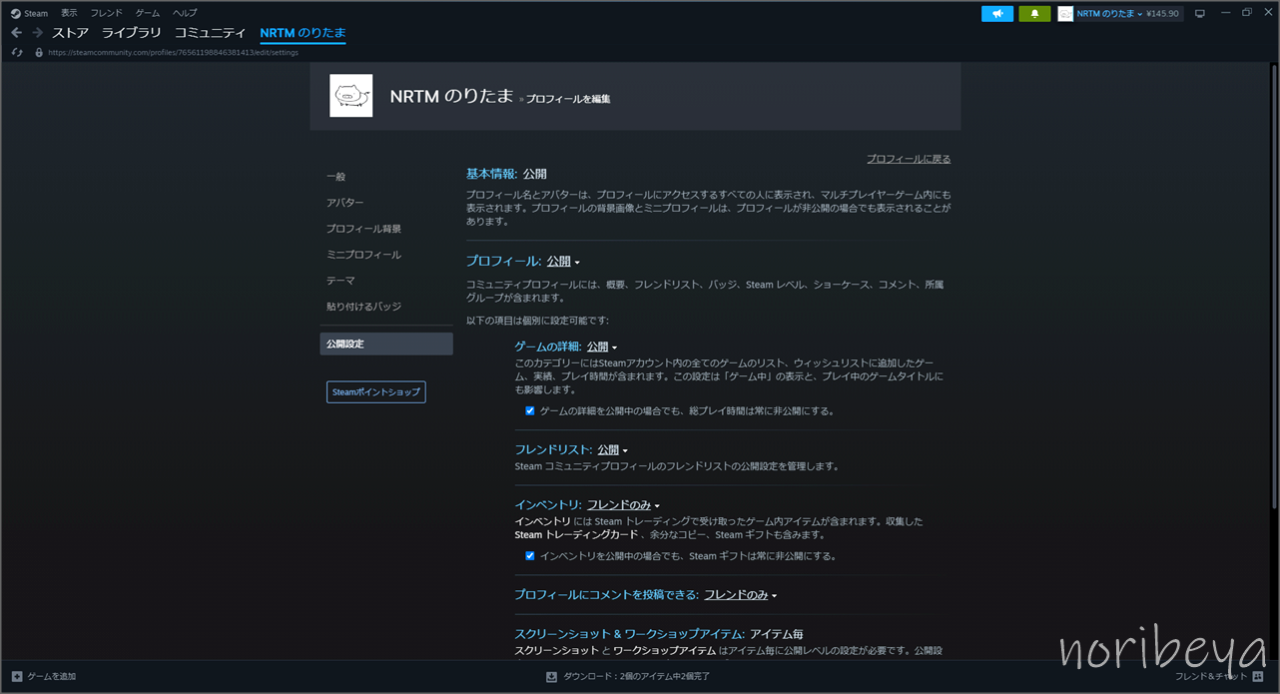
「ゲームの詳細」という項目があるので、横の「公開」をクリックします。
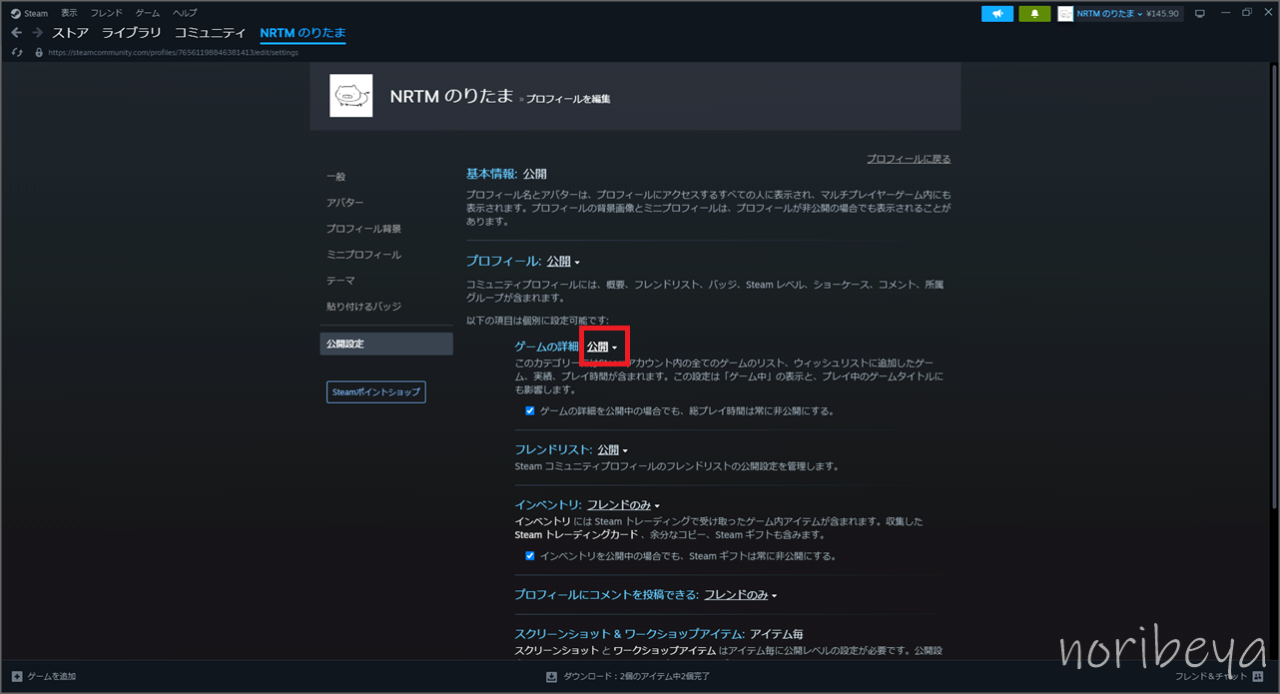
「公開」をクリックすると公開範囲のメニューが表示されます。
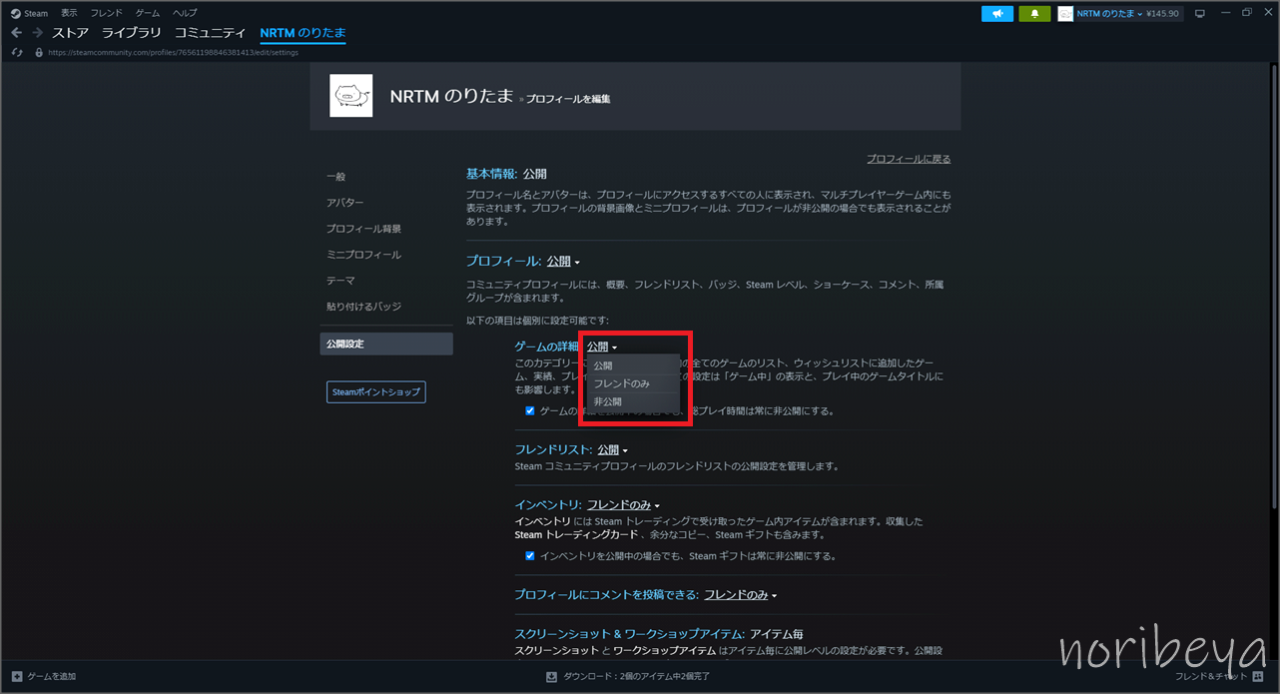
公開範囲のメニューの「非公開」をクリックします。
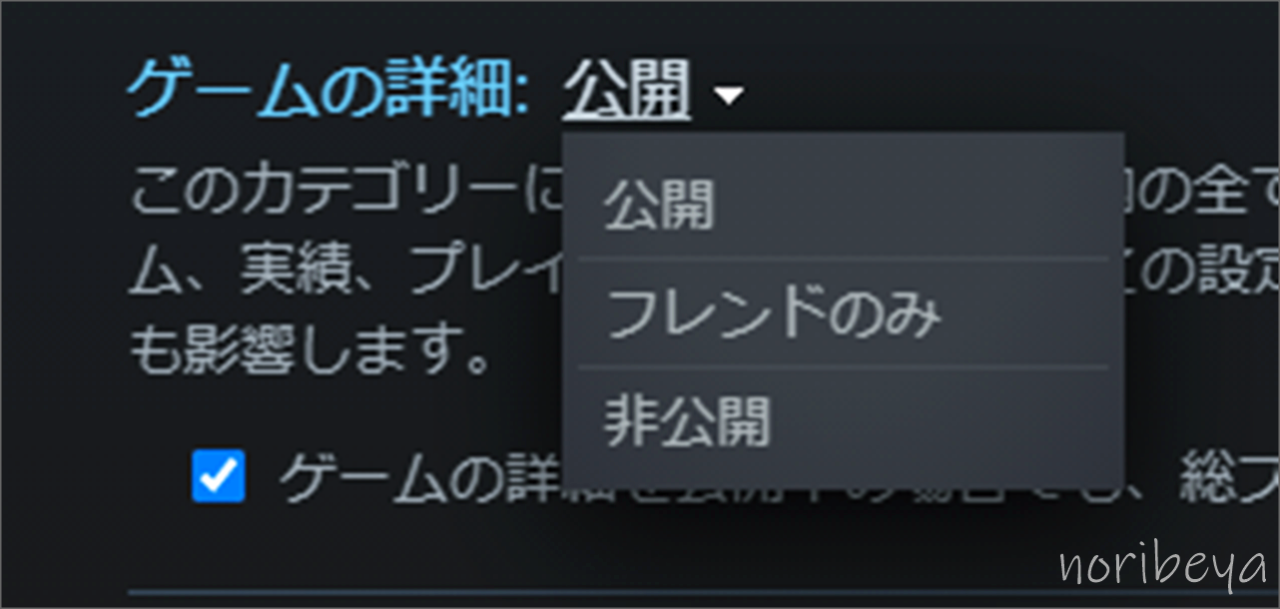
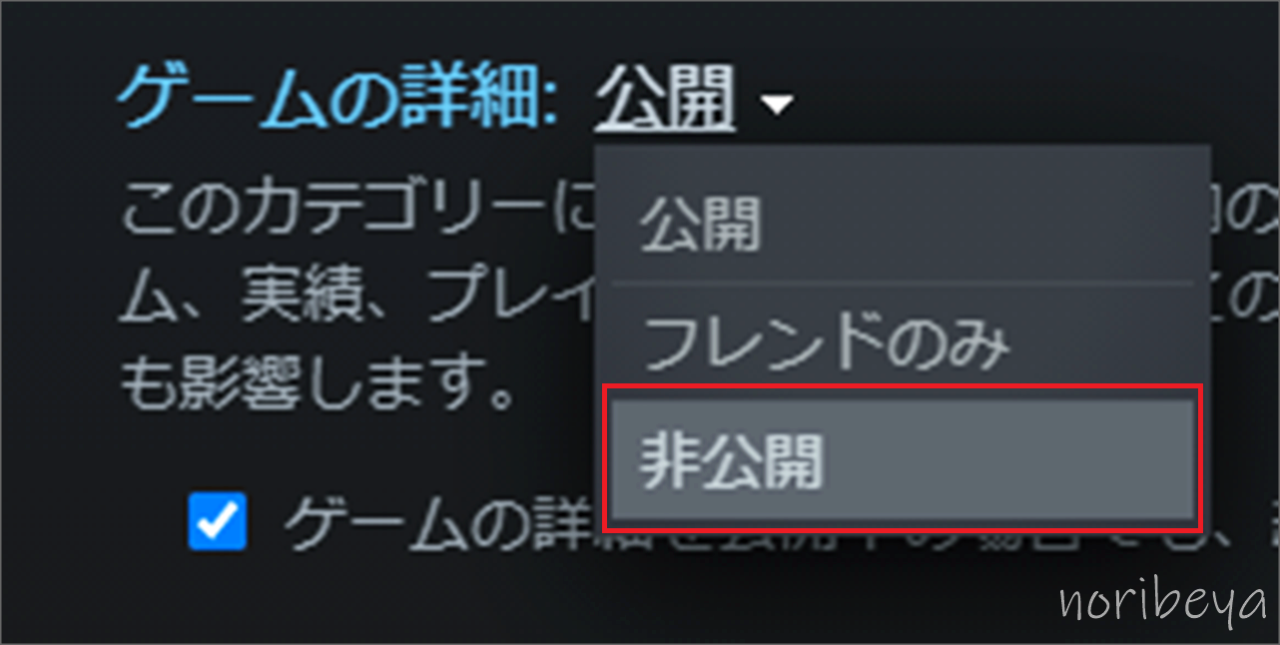
「非公開」に設定をすると自動で設定が保存されます。
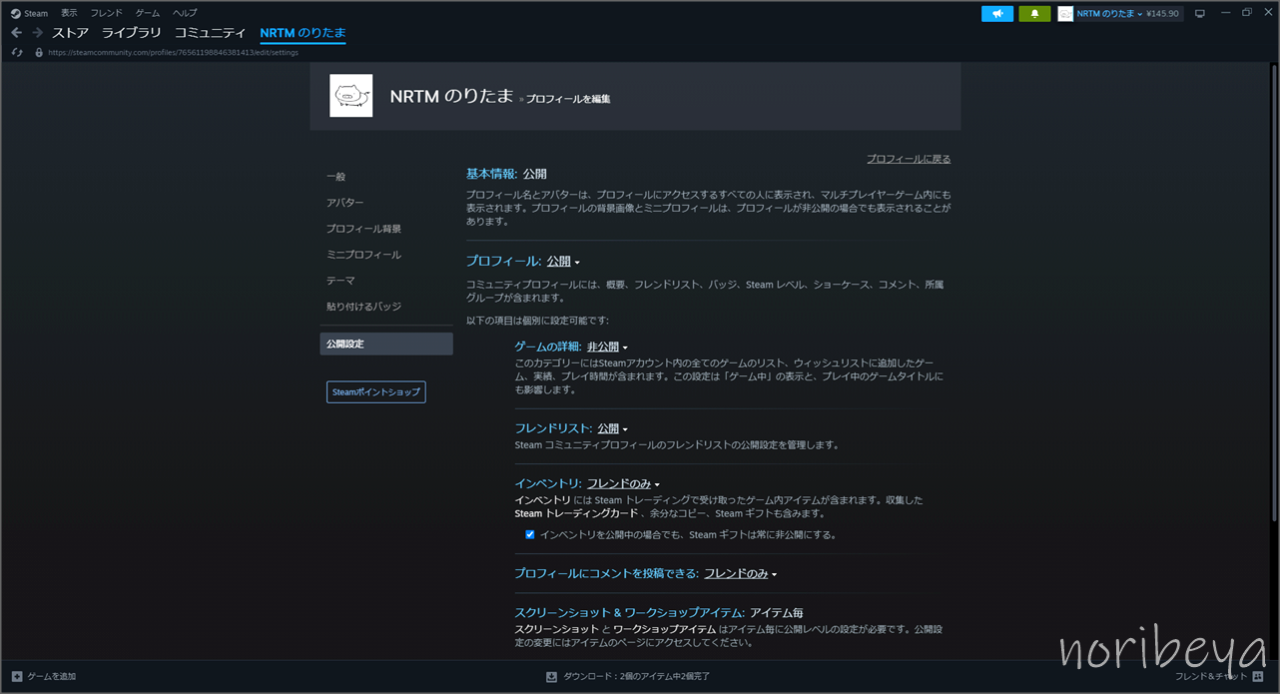

これでSteamでゲーム開始でフレンドに通知しないやり方は完了です!
Steamでゲーム開始でフレンドに通知しないやり方。フレンドに通知を送らないやり方【スチームゲーム配信・実況】

「Steamでゲーム開始でフレンドに通知しないやり方。フレンドに通知を送らないやり方」を紹介しました。
Steamでゲーム開始時にフレンドに通知しない人にこの記事がお役に立てば嬉しいです。
▶ Steamについて色々と書いていますので下記リンクも是非ご覧ください。





















